Oglas
Funkcija kopiranja in lepljenja v Android je precej osnovna, tako kot je to v večini operacijskih sistemov. Izrezovanje in kopiranje posameznih elementov za lepljenje enkrat je v redu, vendar izrežite ali kopirajte vse drugo in ne bo več.
Nekaterim to zadostuje, mnogi pa si želimo več. Oglejmo si, kako kopirati in prilepiti v Android in preveriti najboljše načine za izboljšanje funkcionalnosti.
Kako kopirati in prilepiti v Android
Kopiranje in lepljenje v Android je preprosto, ni pa vedno intuitivno če še niste uporabljali naprave Android. Tukaj je opisano, kako to storite, če ste novi.
Najprej izberite nekaj besedila. V večini aplikacij, kot je Chrome, lahko to storite sami dolgo pritiskanje na besedilo, ki ga želite kopirati.
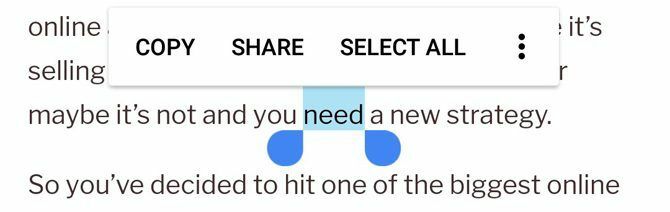
Nato prilagodite ročaje označenega odseka, da dobite le želene besede. Lahko tudi tapnete Izberi vse če želite kopirati vse besedilo na območju.
Upoštevajte, da se v nekaterih aplikacijah, kot je Twitter, ti ročaji ne bodo prikazali. V tem primeru bo Twitter z dolgim pritiskom na tvit samodejno kopiral celoten tvit. To deluje tudi na naslovih v Google Zemljevidih.
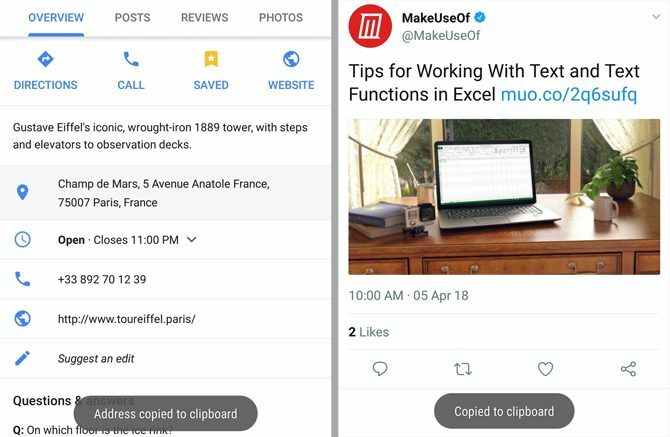
Na koncu se pomaknite do mesta, kjer želite prilepiti besedilo in dolgo pritisnite tam, nato pa izberite Prilepi. Če se dotaknete polja, kamor želite besedilo prilepiti, se mora prikazati majhen modri ali črni ročaj. Tapnite na to, če želite videti možnost prilepiti.
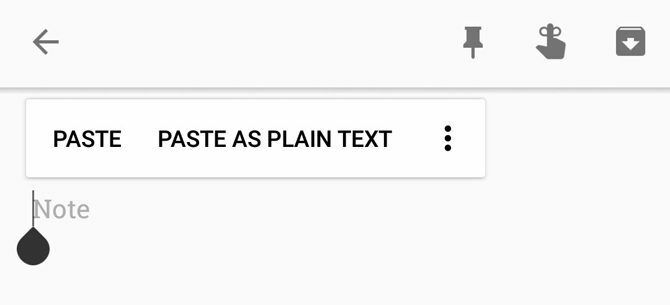
Zdaj ste profesionalno kopiranje in lepljenje! Vendar morate biti pozorni na nekaj posebnih situacij.
Koristni nasveti za kopiranje in lepljenje za Android
Najprej vse, kar ste kopirali, verjetno izgine, če telefon izklopite ali znova zaženete, preden ga prilepite. Zato je najbolje, da besedilo hitro prilepite, preden ga pozabite.
Če kopirate en element in poskusite kopirati drugega, preden ga prilepite, bo prvo kopirano besedilo izbrisano. Androidov odložišče ima lahko hkrati samo en košček besedila.
Če berete članek in obstaja povezava do drugega članka, ki ga želite kopirati, se lahko dotaknete povezave, dolgo pritisnete v vrstici URL in nato kopirate URL. Vendar je hitrejša uporaba metoda porabe energije 10 uporabniških nasvetov za Chrome za AndroidUporabljate Chrome v napravi Android? Vedeti morate za te zgornje nasvete, s katerimi boste še bolj izkoristili svoj brskalnik za mobilne naprave. Preberi več : samo dolgo pritisnite na prvotno povezavo in izberite Kopiraj naslov povezave.
In ne pozabite, da lahko besedilo izrežete samo, če je v polju za vnos besedila. Če besedila ni mogoče urejati - kot v članku -, ga boste lahko kopirali le. Če pa vtipkate besedilno sporočilo, lahko besedilo, ki ga vtipkate, izrežete in ga prilepite drugam.
Kje je mapa odložišča v sistemu Android?
Na zalogi Android ni pravega načina za dostop do mape odložišča in ogled. Imate samo možnost dolgega pritiska na besedilno polje in izbire Prilepi da vidite, kaj je v odložišču. Če pa imate Samsung ali drugo napravo Android, lahko to izkoristite prilagoditve proizvajalca za lažji dostop do odložišča.
Na primer, v napravi Samsung boste videli: Odložišče mehurček se pojavi, ko dolgo pritisnete na besedilno polje. Tapnite ga in dostopate do zadnjih nekaj elementov, ki ste jih kopirali. Če uporabljate tipkovnico Samsung, se lahko dotaknete gumba Puščica v zgornji desni strani za dostop do dodatnih funkcij. Tapnite Odložišče in lahko dostopate do iste plošče nedavno kopiranih elementov.
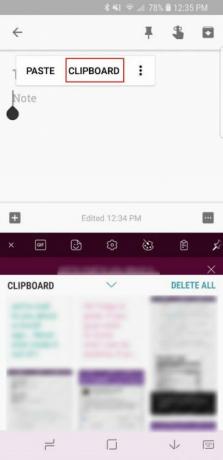
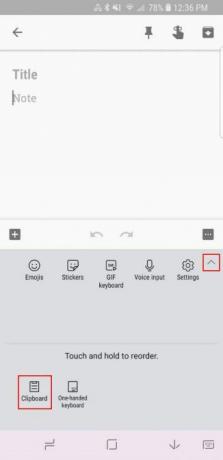
Naprave drugih proizvajalcev, kot je LG, imajo lahko podobno funkcijo.
Kako počistim zgodovino odložišča v sistemu Android?
Ker zaloga Android hrani samo zadnji element, ki ste ga kopirali, morate preprosto kopirati še en del besedila, da počistite zgodovino enega izdelka. Ko to storite, izbriše vse, kar je bilo prej kopirano.
Na Samsungovih ali drugih napravah za Android boste opazili: Izbriši vse gumb, ko odprete njihovo zgodovino odložišča. Tapnite ga in potrdite svojo odločitev, da počistite zgodovino odložišča.
Če na koncu uporabite eno od spodnjih aplikacij, lahko z vgrajenimi funkcijami počistite vso zgodovino odložišča.
Kako izboljšati funkcijo kopiranja in lepljenja v Android
Kot smo videli, je vgrajena funkcija za kopiranje in lepljenje za Android zelo omejena. Ker vgrajeni odložišče ni dosegljivo (ne morete se sklicevati na tisto, kar ste prilepili, ne da bi ga dejansko uporabili ga prilepite) in ne more vsebovati več kot enega kosa besedila, morda boste želeli pogledati na Android drugega proizvajalca odložišča.
Na srečo obstaja nekaj trdnih aplikacij, ki jih lahko uporabite za izboljšanje odložišča, kar vam omogoča dostop do številnih novih načinov za premikanje besedila.
Clipper: Hitra in hitra možnost
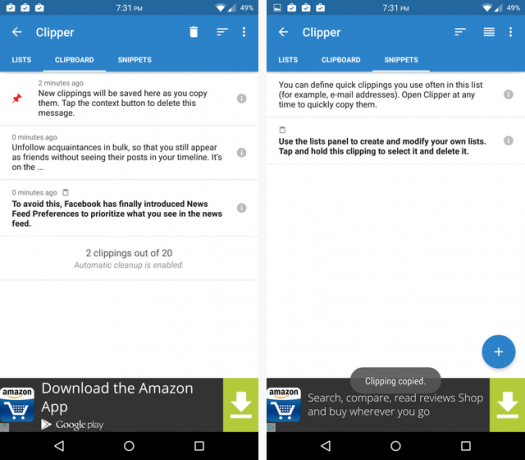
S Clipperjem vse, kar kopirate, ostane v aplikaciji. Tako lahko naenkrat kopirate več bitov besedila in ničesar ne izgubite, če slučajno kopirate nekaj drugega.
Do kopiranih besedil lahko hitro dostopate tako, da preprosto odprete aplikacijo in tapnete, katero besedilo želite. Clipper ga bo kopiral v vaš vgrajen odložišče in ga lahko prilepite kamor koli želite. Mrtva je preprosta in enostavna za uporabo.
Lahko tudi samo dodate hitre fraze, ki jih pogosto morate vnesti 9 nasvetov za hitrejše tipkanje na telefonu AndroidČe želite izboljšati hitrost tipkanja v Androidu, vam bodo ti nasveti in triki pomagali. Preberi več (na primer vaš e-poštni naslov) za enostaven dostop do njih. Beležke lahko celo razvrstite po kategorijah in uporabite vztrajno obvestilo, da v trenutku dosežete aplikacijo.
Na žalost se morate spoprijeti tudi z ogromnim oglasom s pasicami na dnu. Za popolno funkcionalnost lahko kupite Clipper Plus za 2 dolarja. To vam omogoča, da shranite več kot 20 posnetkov, sinhronizirate vse svoje posnetke v spletu, se znebite oglasov in iščete po posnetkih.
Prenesi:Clipper (Prost)
Prenesi:Clipper Plus ($2)
AnyCopy: varna in varna možnost
AnyCopy ima ena posebnost v mislih: varnost 6 Android varnostnih aplikacij, ki bi jih morali namestiti danesAndroid varnostne aplikacije - ki lahko blokirajo zlonamerno programsko opremo in poskuse lažnega predstavljanja - so potrebne, če želite zagnati varen in varen pametni telefon. Oglejmo si nekaj najboljših varnostnih aplikacij za Android trenutno ... Preberi več . Ima vrhunsko različico za 2 dolarja, vendar se za tem obračunom skriva le nekaj funkcij. Vključujejo spreminjanje velikosti zapiskov, spremembo privzete mape za shranjevanje in samodejno razvrščanje zapiskov glede na aplikacijo, iz katere so bile kopirane.
Brezplačna različica nima oglasov in ima funkcije. Lahko iščete po svojih zapiskih, zaženete aplikacijo z obstojnim obvestilom (ali izklopite), nastavite kodo PIN za zaklepanje aplikacije in nastavite geslo za zaklepanje določenih map. Poleg vsega so vaše lokalne beležke šifrirane. To je vsekakor najvarnejša aplikacija tega svežnja.
Deluje kot čar. Kopirajte karkoli in ga boste pozneje našli v AnyCopyju in čakali, da ga nekje kopirate in prilepite. To ni najhitrejša rešitev, še posebej, če aplikacijo zaklenete s PIN-om, vendar je morda dodatna varnost vredna.
Prenesi:AnyCopy (Brezplačno z nakupom v aplikaciji)
SwiftKey: Odlična tipkovnica z upraviteljem odložišča
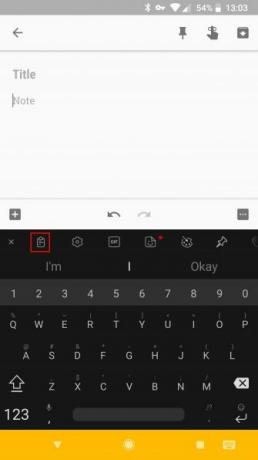
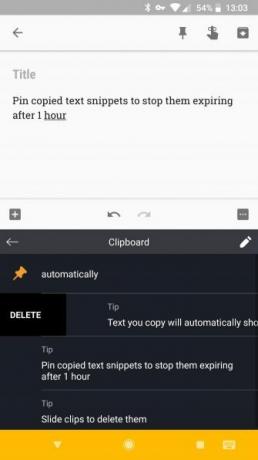
Če se ne želite preizkusiti z novo tipkovnico, je SwiftKey vredna ogleda. Je ena najboljših tipkovnic za Android 5 najboljših tipkovnic za Android za Emojis, GIF in še večTe tipkovnice omogočajo preprosto dodajanje GIF-jev, emojisov in vseh drugih dobrot v karkoli vtipkate. Preberi več zahvaljujoč močnim napovedim, vendar vsebuje veliko več funkcij, kot je integriran upravitelj odložišč.
Samo tapnite Plus v zgornjem levem kotu tipkovnice in prikazal se bo Odložišče ikona med drugimi. Tapnite ga za dostop do blokov besedila, ki ste jih nedavno kopirali, in jih prilepite z enim dotikom. SwiftKey samodejno odstrani besedilo uro po tem, ko ste ga kopirali, vendar ga lahko tapnete Pin gumb, da ga zadržite toliko časa, kot ga potrebujete.
Prenesi:Tipkovnica SwiftKey (Prost)
Kopiraj in prilepi v Android Like Pro
Android je vgrajen odložišče Android dokončan, vendar bi ti programi morali pomagati, če želite več. Če vam je upravitelj odložišča spremenil življenje, si oglejte druge Aplikacije za Android, ki olajšajo življenje.
Če imate napravo z Windows, lahko preprosto delite odložišče med telefonom Android in računalnikom Windows. Če se boste za to odločili, se boste morda želeli seznaniti nov odložišče za Windows 10 Nov odložišče za Windows 10: vse, kar potrebujete za kopiranjeOdložišče za Windows je bilo vedno osnovno. Nič več, saj ga je zadnja posodobitev izboljšala tako, da zadosti vsem potrebam po kopiranju. Preberi več .
Ben je namestnik urednika in sponzorski vodja sporočil v MakeUseOf. Ima B.S. diplomiral iz računalniških informacijskih sistemov na Grove City College, kjer je diplomiral pri Cum Laude in s častno izobrazbo. Uživa v tem, da pomaga drugim in je strast do video iger kot medija.


